Yhteenveto
Tiedätkö kuinka tallentaa Omegle-videoita, jotta voit pitää mielenkiintoisia Omegle-videoita ikuisesti? Lue tämä artikkeli ja tarkista parhaat menetelmät Omegle-videoiden tallentamiseksi.
Yhteenveto
Tiedätkö kuinka tallentaa Omegle-videoita, jotta voit pitää mielenkiintoisia Omegle-videoita ikuisesti? Lue tämä artikkeli ja tarkista parhaat menetelmät Omegle-videoiden tallentamiseksi.
Omegle on ilmainen online-chat-verkkosivusto. Kuten iskulause "Talk to Strangers" on osoittanut, Omegle antaa käyttäjien kommunikoida muiden kanssa nimettömästi.
Omeglessa voit keskustella toisen henkilön kanssa tai lähettää hänelle tekstiviestin nimellä "Sinä" ja "muukalainen". Voit valita satunnaisesti jonkun kommunikoimaan verkkokameran kautta.
Sinulla on oikeus valita henkilöitä, joilla on samat intressit keskustellaksesi, tai valita täydellinen muukalainen kuvaamaan tuulta tai puhua vain muille. Lisäksi voit aloittaa tai lopettaa keskustelun milloin tahansa.
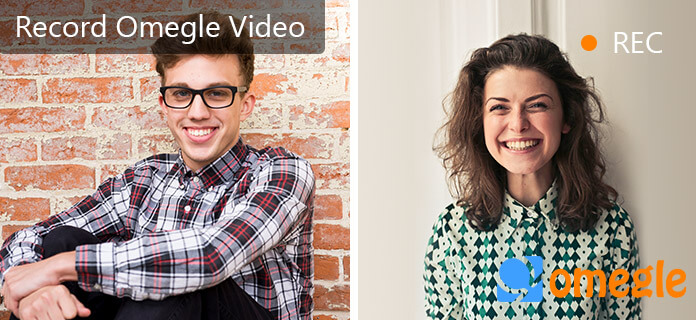
Kuinka tallentaa Google Hangout
Olet ehkä tavannut jonkun Omeglen sivustolla, jonka kanssa olet käynyt hyvässä keskustelussa ja pahoittelet, ettei ole nauhoittanut Omeglen videokeskusteluja.
Mikä pahempaa, vaikka saisitkin idean keskustelun aikana, Omegle ei tarjoa sinulle ominaisuutta, jolla voit tallentaa videoita tai tekstiviestejä siihen.
Nyt saatat alkaa ihmetellä: onko mitään keinoa nauhoittaa mielenkiintoisia Omeglen videopuheluleikkeitä?
Itse asiassa on. Voit tallentaa Omegle-videopuheluita luottamalla kolmannen osapuolen näytön tallennustyökaluun.
Seuraavassa kerromme sinulle parhaimmista Omeglen videopuhelujen sieppaustyökaluista ja vaiheittaisesta oppaasta Omeglen chat-tapaamisten tallentamiseksi.
Screen Recorder kirjoittanut Aiseesoft on ammattimainen työkalu tietokoneen käyttäjille tallentaaksesi näytön helposti ja nopeasti.
Sitä käytetään enimmäkseen parhaana web-tallentimena, jonka avulla voit kaapata videopuhelua ja ääntä tietokoneella kuten Omeglen videosta. Voit tallentaa koko näytöllä tai mukautetulla tallennusalueella. Tallennuksen lisäksi
Omegle-chatissasi, tämän näytönauhurin avulla voit myös tallentaa Hangout-puheluita, elokuvia, pelin pelaamista ja suoratoistovideoita jne. Lisäksi voit tehdä oppaita tällä näytönauhurilla.
Voit tallentaa Omegle-videoita noudattamalla alla olevia vaiheita. Ensinnäkin, lataa ilmainen Omegle-videonauhuri tietokoneellesi.
Vaihe 1 Avaa näyttötallennin
Asenna ja käynnistä Omegle Chat Recorder tietokoneellesi. Jos haluat tallentaa Omeglen videopuhelun, valitse "Video Recorder" -ominaisuus pääkäyttöliittymässä.

Vaihe 2 Asenna näytön tallennin
Tee kaikki tallennusasetukset. Voit säätää tallennusalueeksi "Koko näyttö" tai "Mukautettu" ja asettaa äänitetyn äänilähteen "Järjestelmän ääni", "Mikrofoni" tai molemmiksi.

Vaihe 3 Aloita Omeglen videon nauhoittaminen
Kun olet asentanut näytönauhurin, siirry osoitteeseen omegle.com ja aloita keskustelu jonkun kanssa. Napsauta välin napsauttamalla näytönauhurin REC-painiketta aloittaaksesi videotallennuksen.
Vaihe 4 Esikatsele ja tallenna tallenne
Kun nauhoitus on valmis, napsauta Stop-painiketta lopettaaksesi sen. Voit esikatsella tallennustasi ja jos mikään ei ole vialla, napsauta OK. Tallennettu Omegle-videopuhelu tallennetaan automaattisesti WMV-muodossa.
Tarkista tämä video-opas tallentaaksesi Omeglen videon:
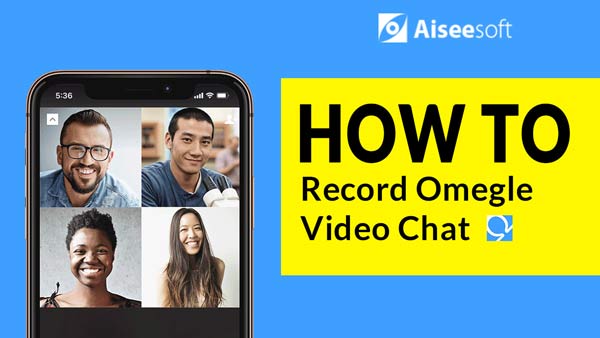

Apple esiasentaa QuickTime -sovelluksen Mac-tietokoneeseen, ja suurin osa ihmisistä on tuntenut QuickTimen tehokkaaksi mediasoittimeksi. Voit nauttia korkealaatuisesta videosisällöstä ja musiikista QuickTimessa.
QuickTime on kuitenkin tehokkaampi kuin luulit, sillä se on myös videonauhuri. Jos käytät Macia ja haluat nauhoittaa Omegle-videoita, voit nauttia tästä esiasennetusta ohjelmasta kätevästi.
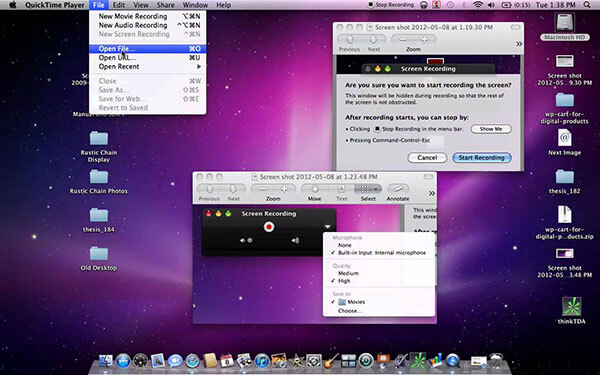
Tässä on yksinkertaiset vaiheet:
Vaihe 1 Etsi QuickTime Player Mac-tietokoneen sovelluksista ja käynnistä se.
Vaihe 2 Etsi "File" -valikko ja valitse "New Screen Recording" siirtyäksesi äänitysruutuun.
Vaihe 3 Valitse vaihtoehto "Sisäänrakennettu mikrofoni" tai "Sisäinen mikrofoni" ja päätä, haluatko ottaa käyttöön "Näytä hiiren napsautukset tallennuksessa" -vaihtoehdon.
Vaihe 4 Asetusten jälkeen pääset selaimeesi Omegle-sovellukseen ja luo uusi videokeskustelu.
Vaihe 5 Kun chat-ikkuna on aktivoitu, käänny QuickTimeen ja napsauta ympyräpainiketta aloittaaksesi Omeglen videoiden nauhoittamisen.
Vaihe 6 Kun Omegle-chat on valmis, voit esikatsella videota QuickTimessa ja tallentaa sen tietokoneellesi.
Omegle-chat on eräänlainen keskustelu, joka aloitetaan ilmaisella online-chat-verkkosivustolla Omegle. Omeglen avulla käyttäjät voivat kommunikoida nimettömästi toisen henkilön kanssa. Käyttäjät voivat keskustella yksitellen muukalaisen kanssa, joka on yhteydessä satunnaisesti. Vielä kiinnostavampaa on, että käyttäjät voivat valita jonkun, jolla on samat asiat kuin olet lisännyt kiinnostuksen kohteita. Omeglen avulla käyttäjä voi:
Tässä artikkelissa olemme pääasiassa osoittaneet, kuinka voit tallentaa Omegle-videoita parhaalla Omegle-videonauhurilla. Jos sinulla on vielä kysymyksiä, jätä kommentit alla.